在现代社会手机已经成为人们生活中不可或缺的一部分,许多人在使用手机时常常遇到一个问题——手机频繁自动锁屏,让人感到十分困扰。为了解决这一问题,我们可以通过一些简单的设置来让手机永不锁屏。接下来我们就来学习一下永不锁屏手机的设置教程,让我们的手机更加智能、便捷。
永不锁屏手机设置教程
具体步骤:
1.首先,一般锁屏设置都是在手机的设置键里面的。这里的教程素材是小米max,安卓的基本差不多,苹果可能会有些许不同;先点击设置进入。
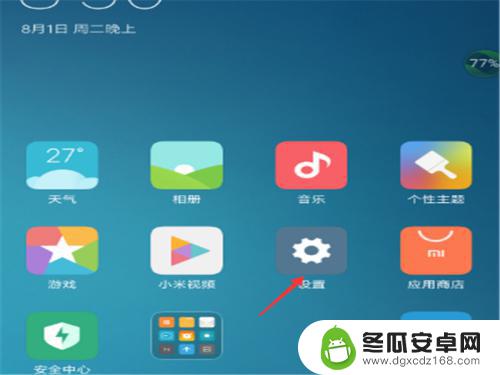
2.进入设置界面之后,下拉窗口,找到锁屏、密码和指纹,这个时候会跳转到另外一个界面。
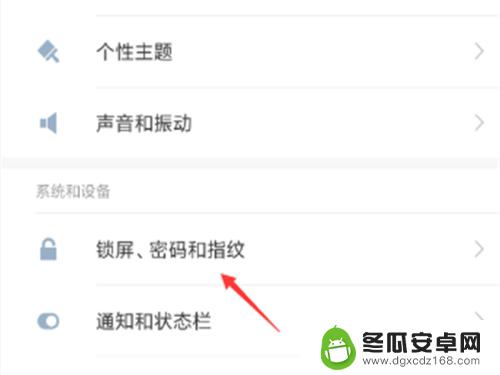
3.在锁屏、密码和指纹上面找到自动锁屏,点击之后,你可以将锁屏的设置设置为永久,意思就永不锁屏。
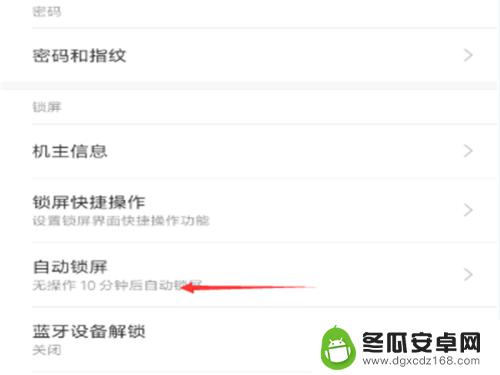
4.当然你想要将其关闭的话,就可以给锁屏设置一下时间。小米max里面的时间设置有秒和分,最长的除了永久之外就是10分,这里感觉10分钟是比较好的时间段。
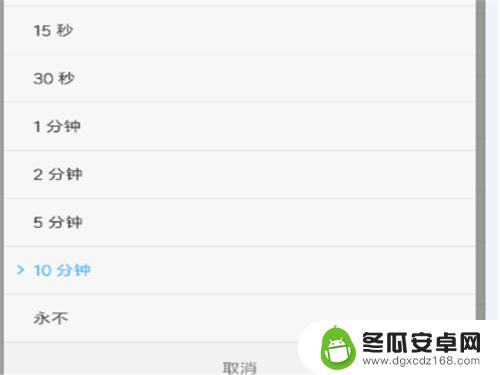
5.如果你想关闭锁屏,你们你点击最上角的密码和指纹,点击进入之后,你可以按指纹或者输入图案密码,之后进入。
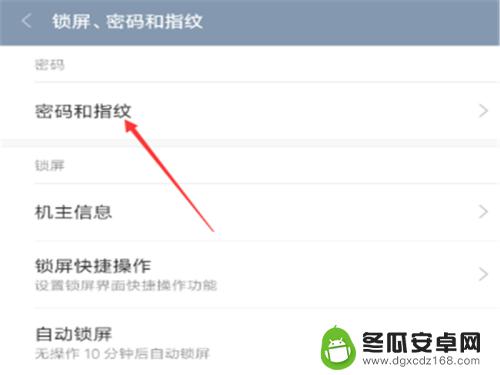
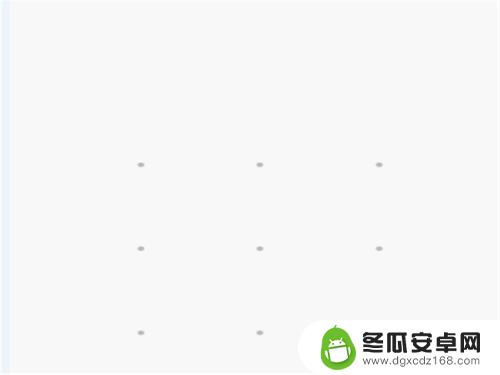
6.进入密码和指纹界面之后,你就可以将锁屏给关闭。这样就不用担心锁屏开启有密码了,当然你也可以将最下角的防触碰模式开启,这样你手机待在裤袋里就不用担心开启了。
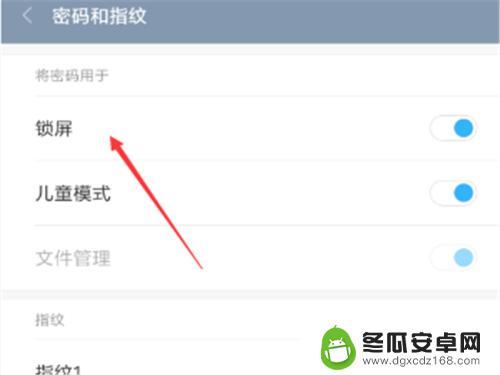
以上就是关于手机如何永不锁屏的全部内容,如果您遇到相同情况,可以尝试按照小编的方法来解决。










